本文主要用两种方法介绍win10系统怎么打开命令提示符窗口,接下来看具体的教程。

工具/原料
win10 x64
搜索的方式
1、进入win10系统界面,点击左下角的搜索图标。
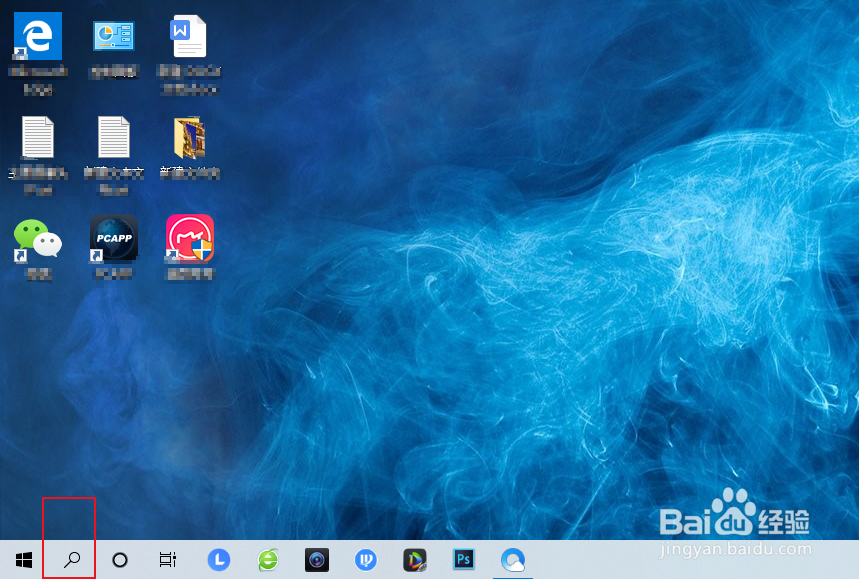
2、在弹出的界面中可以看到下方的搜索框,这里就可以输入对应的内容。

3、这里输入命令提示符,点击上方搜索到的结果。

4、成功打开命令提示符窗口。

快捷键的方式
1、在win10系统的界面,按win+r快捷键调出运行窗口。

2、在运行窗口的界面输入cmd。
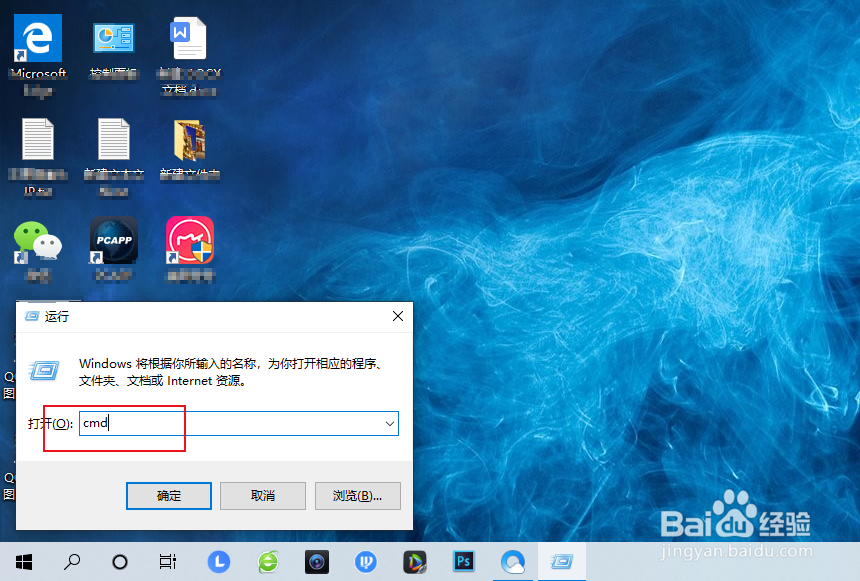
3、成功打开命令提示符窗口。

时间:2024-10-12 08:28:42
本文主要用两种方法介绍win10系统怎么打开命令提示符窗口,接下来看具体的教程。

工具/原料
win10 x64
搜索的方式
1、进入win10系统界面,点击左下角的搜索图标。
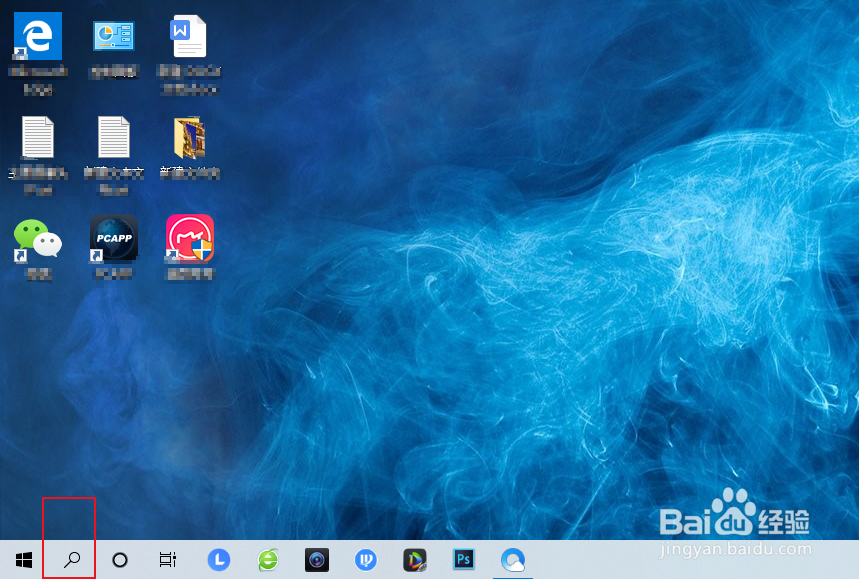
2、在弹出的界面中可以看到下方的搜索框,这里就可以输入对应的内容。

3、这里输入命令提示符,点击上方搜索到的结果。

4、成功打开命令提示符窗口。

快捷键的方式
1、在win10系统的界面,按win+r快捷键调出运行窗口。

2、在运行窗口的界面输入cmd。
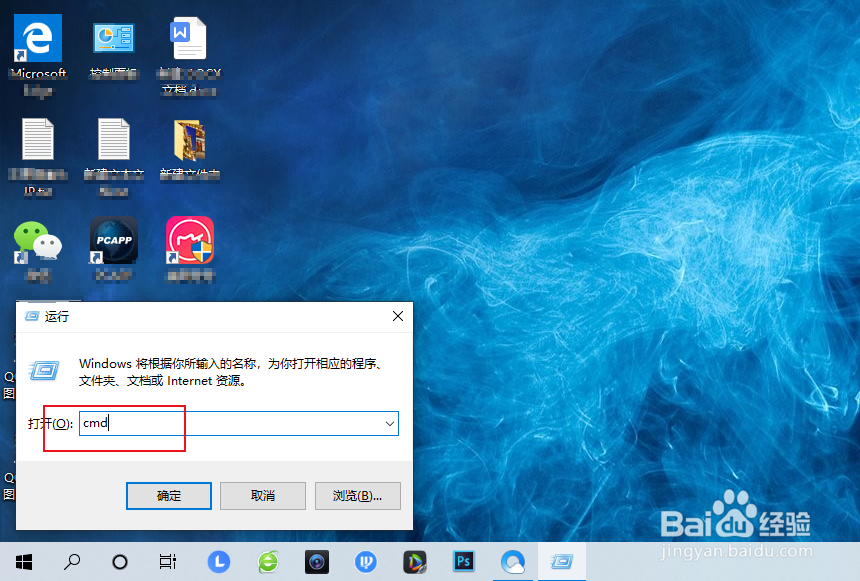
3、成功打开命令提示符窗口。

